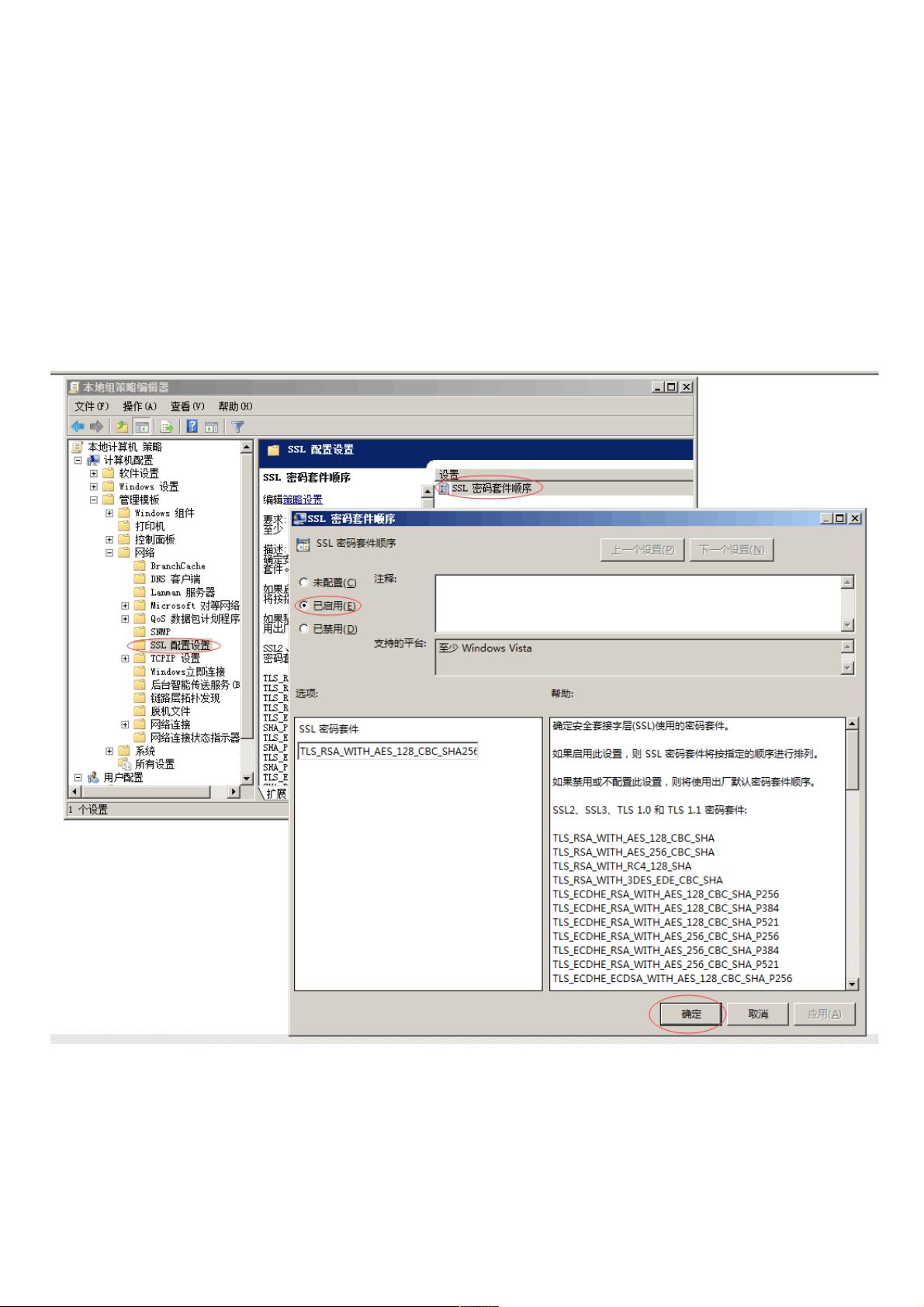Windows Server 2008 R2配置自签名TLS1.2证书避免iOS App Store错误教程
85 浏览量
更新于2024-08-30
收藏 132KB PDF 举报
本教程详细介绍了如何在Windows Server 2008 R2环境下配置TLS 1.2以及添加自签名证书,以满足苹果ATS(App Transport Security)的要求。自2017年1月1日起,App Store要求服务器支持TLS 1.2或更高版本,同时加密套件需支持正向保密,并采用SHA256或更高级别的签名哈希算法,以及至少2048位的RSA密钥或256位的ECC密钥。由于预算限制,这里提供了在Windows Server 2008 R2上升级SSL协议版本、配置 Perfect Forward Secrecy (PFS) 和TLS 1.2的步骤。
1. 首先,通过命令行gpedit.msc进入服务器组策略,找到并启用SSL密码套件顺序,确保服务器支持所需的加密标准。这是基础设置,确保后续配置的兼容性。
2. 接下来,通过PowerShell进行更具体的配置:
- 使用脚本来自Alexander Hass(<http://www.hass.de/content/setup-your-iis-ssl-perfect-forward-secrecy-and-tls-12>),这个脚本适用于Windows 2012或更高版本。确保操作系统版本兼容。
- 脚本版本更新包括:
- v1.7:检查Windows版本,需要Windows 2012或更高。
- v1.6:增强操作系统版本检测以优化ciphersuites顺序。
- v1.5:启用ECDH(Elliptic Curve Diffie-Hellman)和更强的哈希函数,并重新排列cipher list以符合要求。
- 该脚本不仅涉及服务器配置,还可能包括客户端设置,以确保客户端与服务器之间的连接也符合新标准。
3. 在PowerShell中执行脚本后,系统会询问是否重启服务器。根据实际情况选择重启,重启后,配置才会生效,此时服务器应支持TLS 1.2,可以用于iOS应用的App Store。
通过这个教程,管理员能够在不花费额外费用的情况下,更新Windows Server 2008 R2的SSL配置,使其满足Apple ATS的最新安全要求,确保iOS应用能够顺利连接到该服务器。
2018-11-28 上传
2019-08-19 上传
2021-03-29 上传
2020-11-27 上传
2020-09-30 上传
2023-11-22 上传
2023-06-10 上传
2023-06-06 上传
点击了解资源详情
weixin_38687539
- 粉丝: 9
- 资源: 923
最新资源
- iamjoshbraun博客
- Password-Management-System-Nodejs-Mini_Project:使用Node js,Express js和Mongoose的初学者密码管理系统迷你项目
- reactjs-starter-kit:用于webpack捆绑包上的React JS应用的入门工具包(带有SCSS模块)
- SCA_SCA优化算法_正弦余弦优化算法_SCA_优化算法_正弦余弦算法
- Excel模板居民消费价格指数分析统计.zip
- algorithms-text-answers:在算法入门第3版中跟踪我的进度
- node-craigslist:搜索Craigslist.com列表的节点驱动程序
- physics_based_learning:计算成像系统的学习变得简单
- Python库 | python-google-places-1.2.0.tar.gz
- PMSM-vector-control_pmsm_BLDC_foc_滑膜观测器
- Ox_covid_data_and_charts
- react-native-smaato:Smaato支持** Android **和** iOS **
- Memoria-fox:用javascript编写的简单记忆游戏
- Python-Projects
- COMP397-KIIONICS-隐藏
- foundations_course:自治系统硕士课程新生的预备课程材料